Es ist leicht für unseren iPhone-oder iPad-Bildschirm, bis zu dem Punkt zu vermüllen, an dem wir nicht einmal mehr wissen, wozu einige der App-Symbole überhaupt dienen. Durch das Ausblenden einer App können die Informationen sogar vor Freunden und Familie verborgen bleiben. Dies ist auch eine gute Methode, wenn Sie dazu neigen, eine App zu oft zu verwenden, und Sie eine „Aus den Augen, aus dem Sinn“-Situation schaffen möchten. Glücklicherweise ist das Ausblenden von Apps auf dem Startbildschirm ziemlich einfach. Lesen Sie weiter, um zu erfahren, wie.
Apps auf dem Startbildschirm ausblenden
Um Apps auszublenden, gehen Sie einfach so vor:
Tippen und halten Sie die App auf Ihrem Startbildschirm. Wählen Sie die Option für App entfernen.
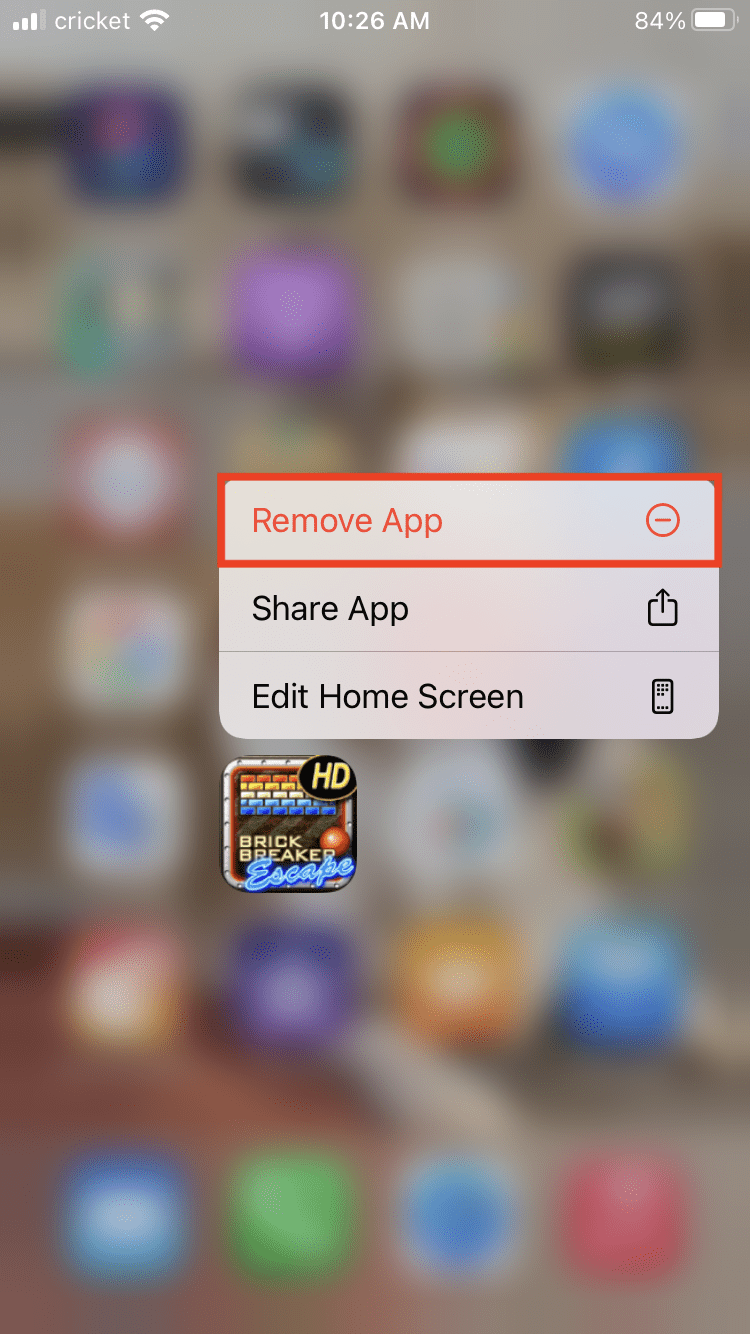
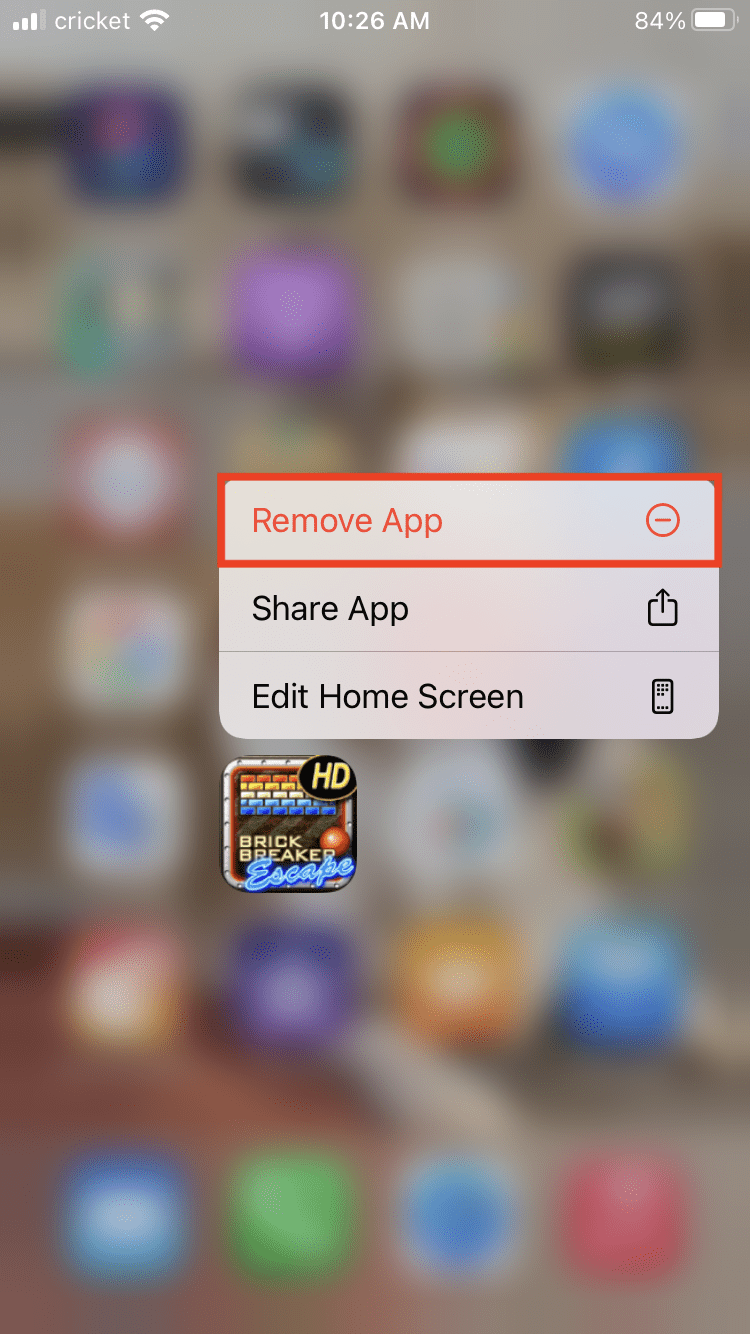 Wählen Sie Vom Startbildschirm entfernen.
Wählen Sie Vom Startbildschirm entfernen.
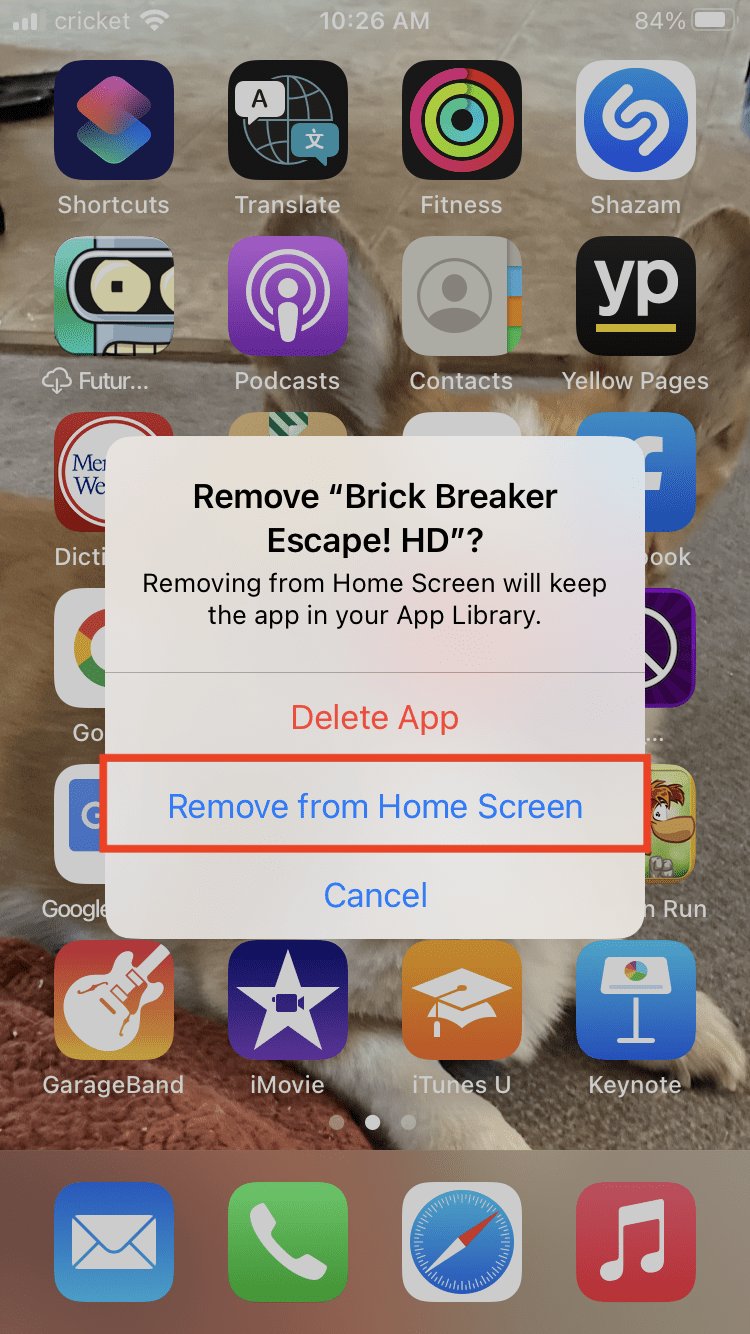
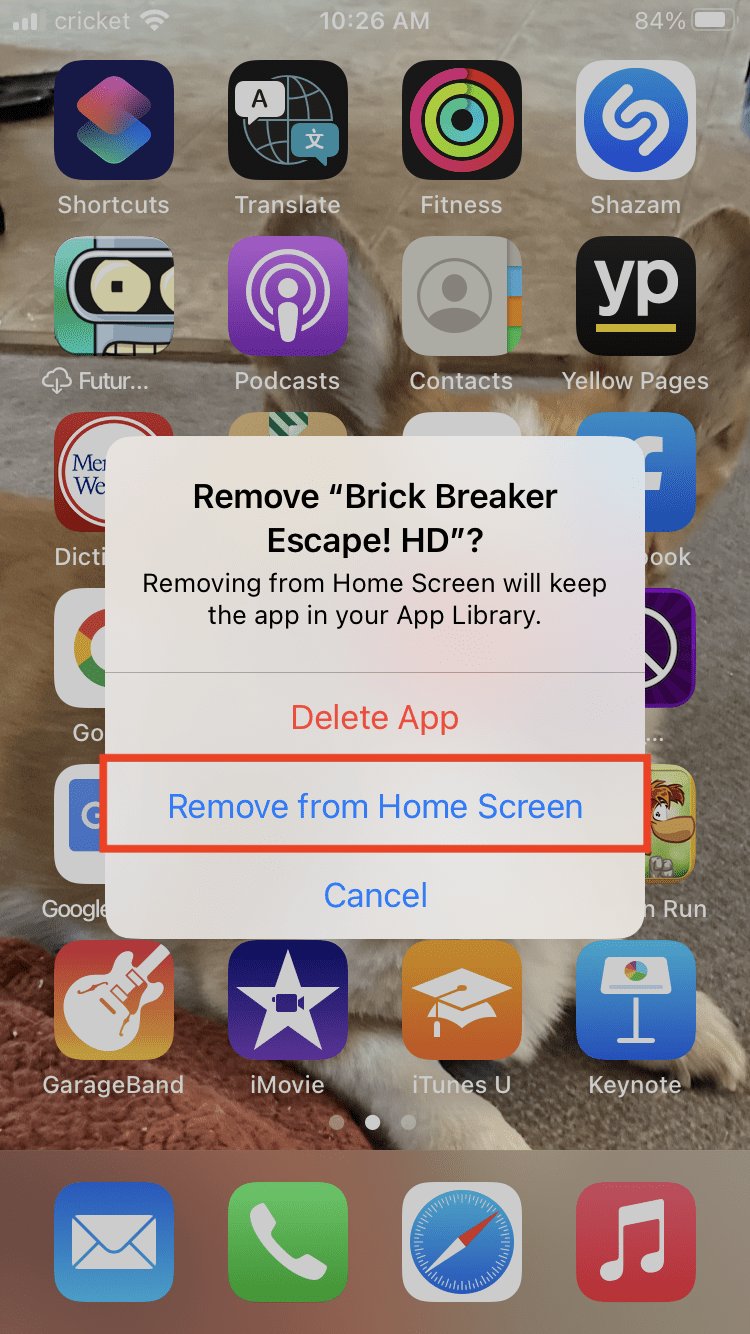
Danach können Sie Ihre Apps immer noch mit einer Spotlight-Suche finden und verwenden. Wischen Sie nach unten, um Spotlight zu öffnen, und suchen Sie nach der App (bei einigen iPhone-oder iPad-Versionen können Sie von links nach rechts wischen, um Spotlight zu öffnen). Tippen Sie auf die aufgelistete App, um sie zu öffnen.
Ausblenden von Apps mithilfe der App-Bibliothek
Sie können Apps auch aus der App-Bibliothek entfernen. Um zur App-Bibliothek zu gelangen, wischen Sie von rechts nach links, bis Sie auf Ihrem letzten Startbildschirm sind. Wischen Sie noch einmal, und das öffnet die App-Bibliothek.
Tippen Sie auf die App und ziehen Sie sie nach links auf den Startbildschirm. Sie können die Schritte im ersten Abschnitt ausführen, um es dann vom Startbildschirm zu entfernen.
Seiten des Startbildschirms ausblenden
Die obigen Schritte können gut sein, wenn Sie nur Symbole ausblenden möchten Sie verwenden nicht mehr. Sie möchten die App nicht dauerhaft löschen, aber Sie brauchen das ganze Durcheinander auf Ihren Startbildschirmen nicht.
Aber was, wenn Sie trotzdem auf organisierte Weise auf diese Apps zugreifen möchten? Hier kann das Ausblenden ganzer Startbildschirme helfen. Die Funktion ist ab iOS 14 verfügbar.
Öffnen Sie zunächst den Startbildschirm-Editor Ihres iPhones, indem Sie auf Ihr Hintergrundbild tippen und es gedrückt halten. Es sieht so aus:
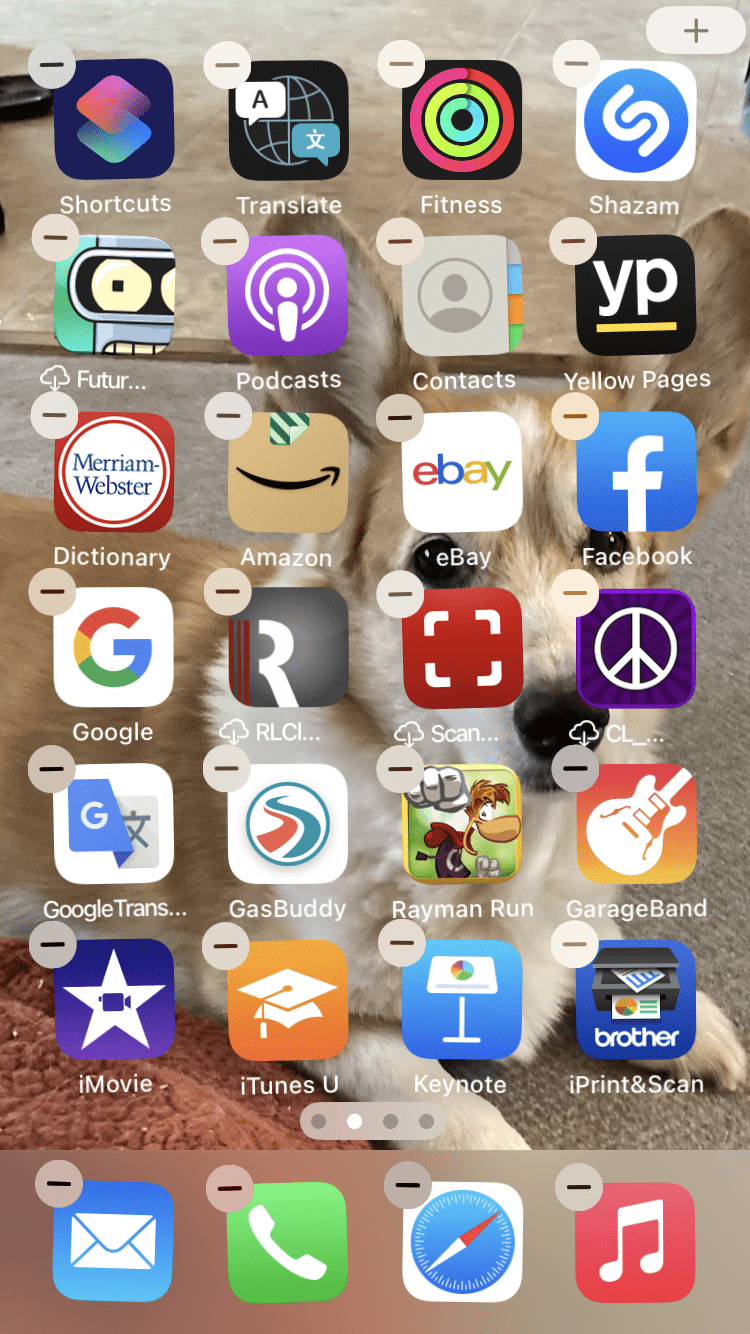
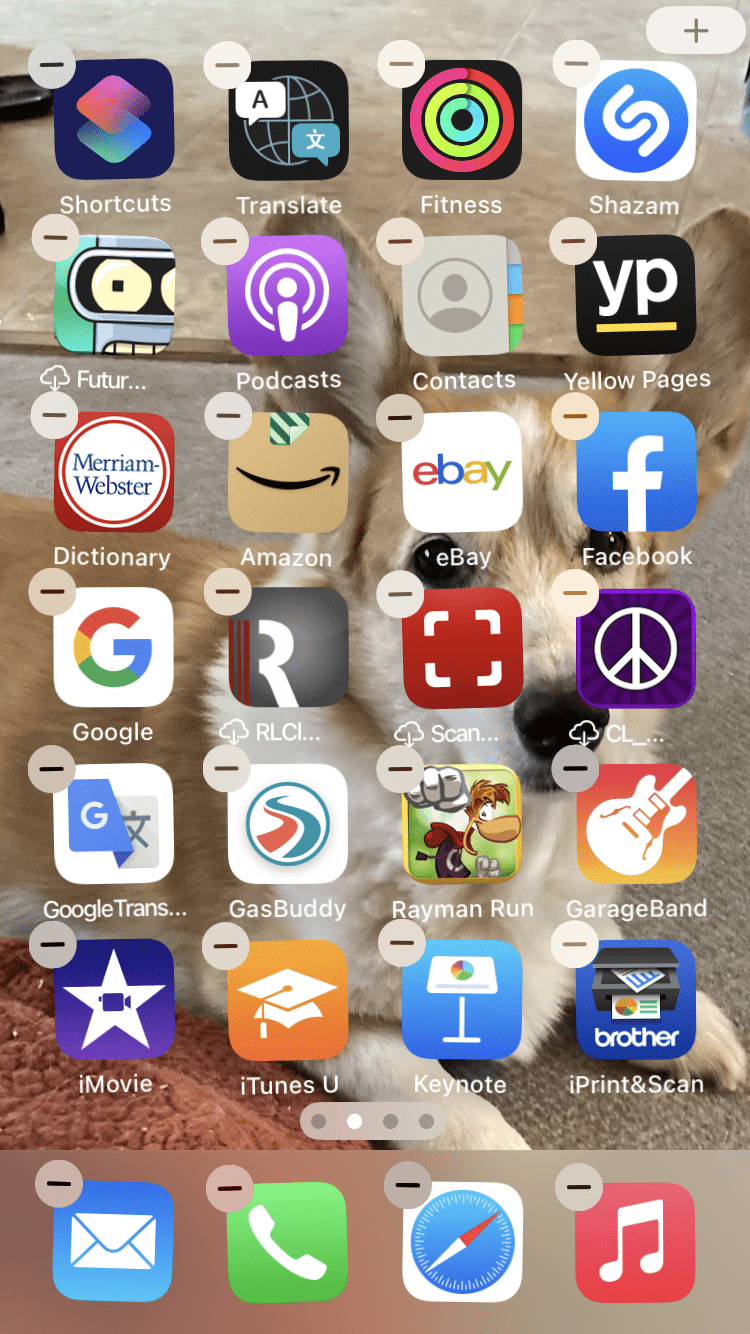
Unten auf dem Bildschirm wird eine Leiste mit Punkten angezeigt. Tippen Sie darauf:
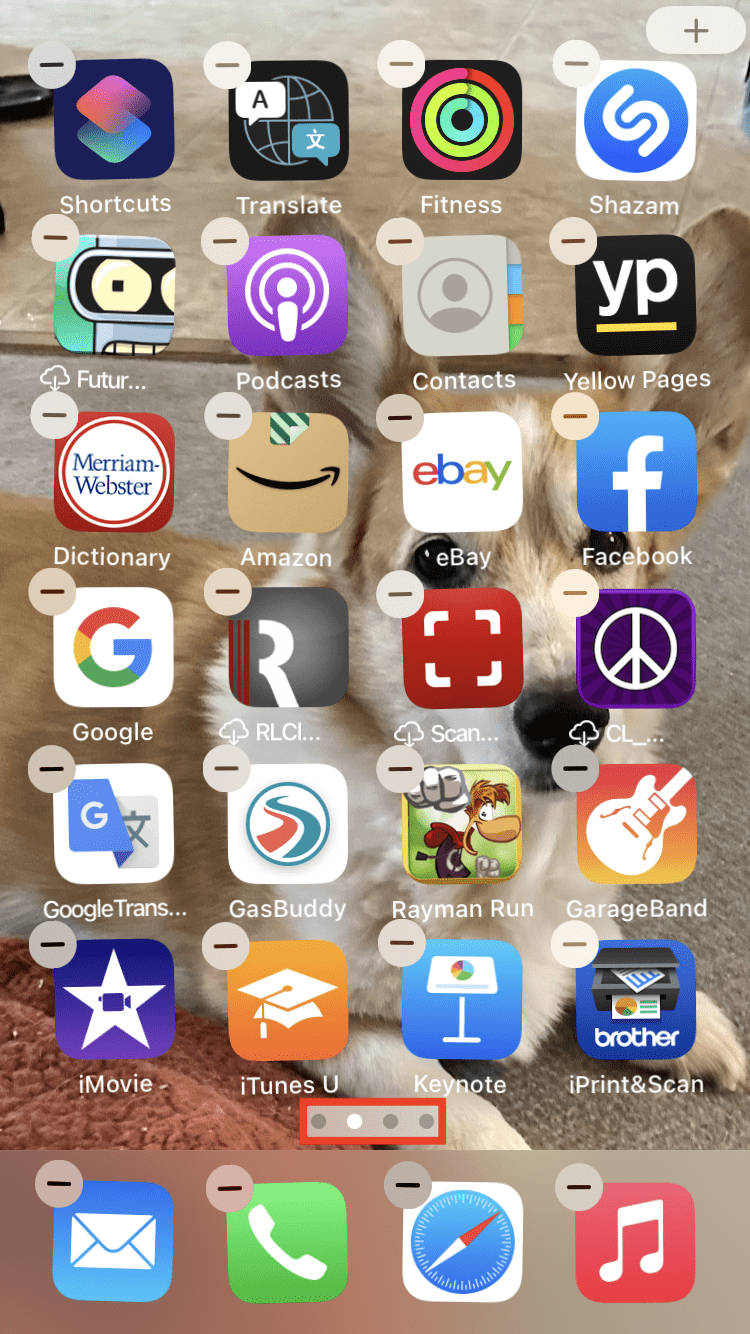
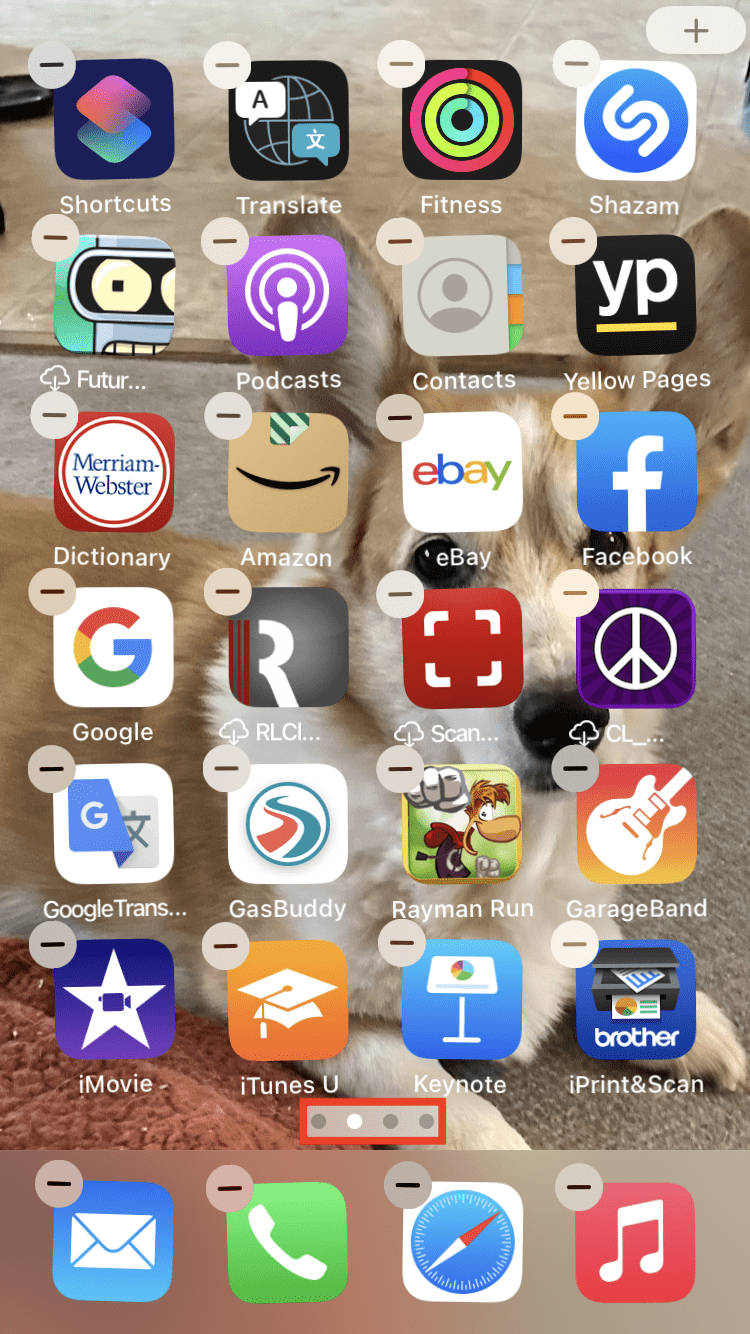
Deaktivieren Sie eines der Kästchen, damit der Startbildschirm ausgeblendet wird. (Mindestens eines muss aktiviert sein.)
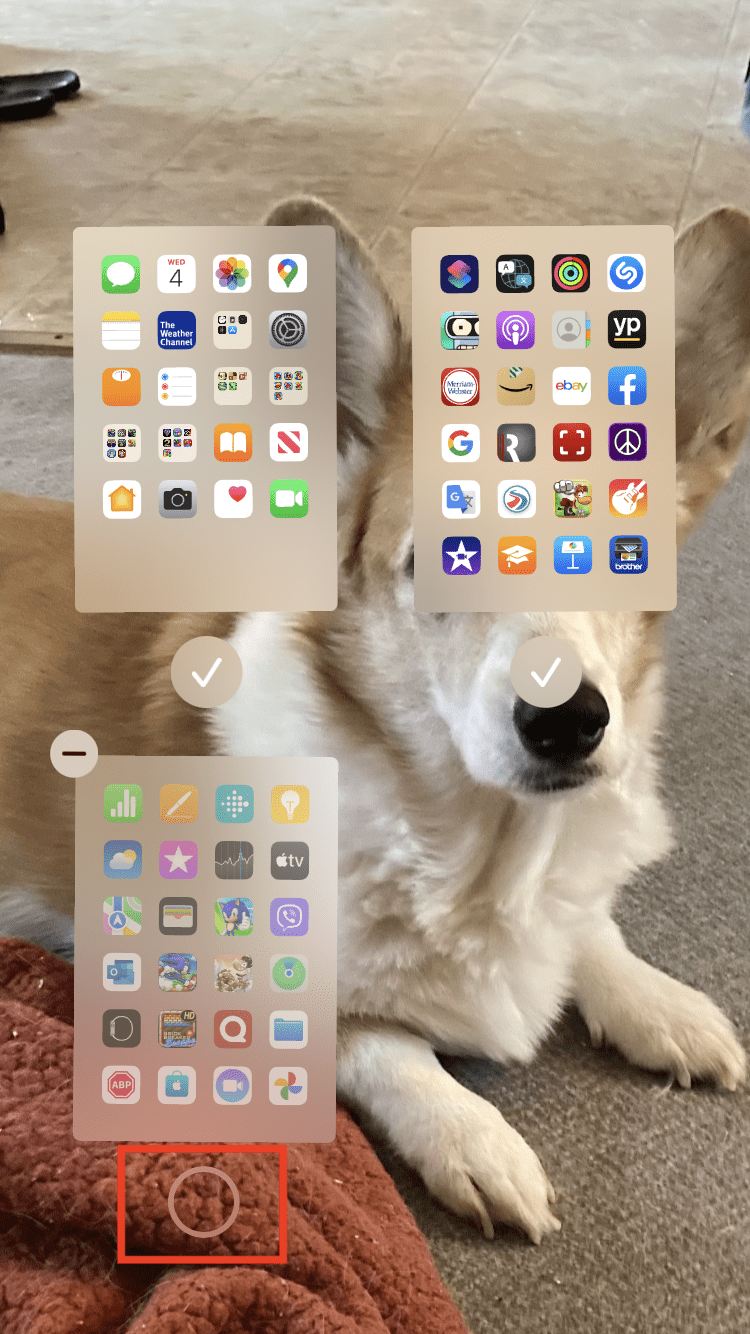
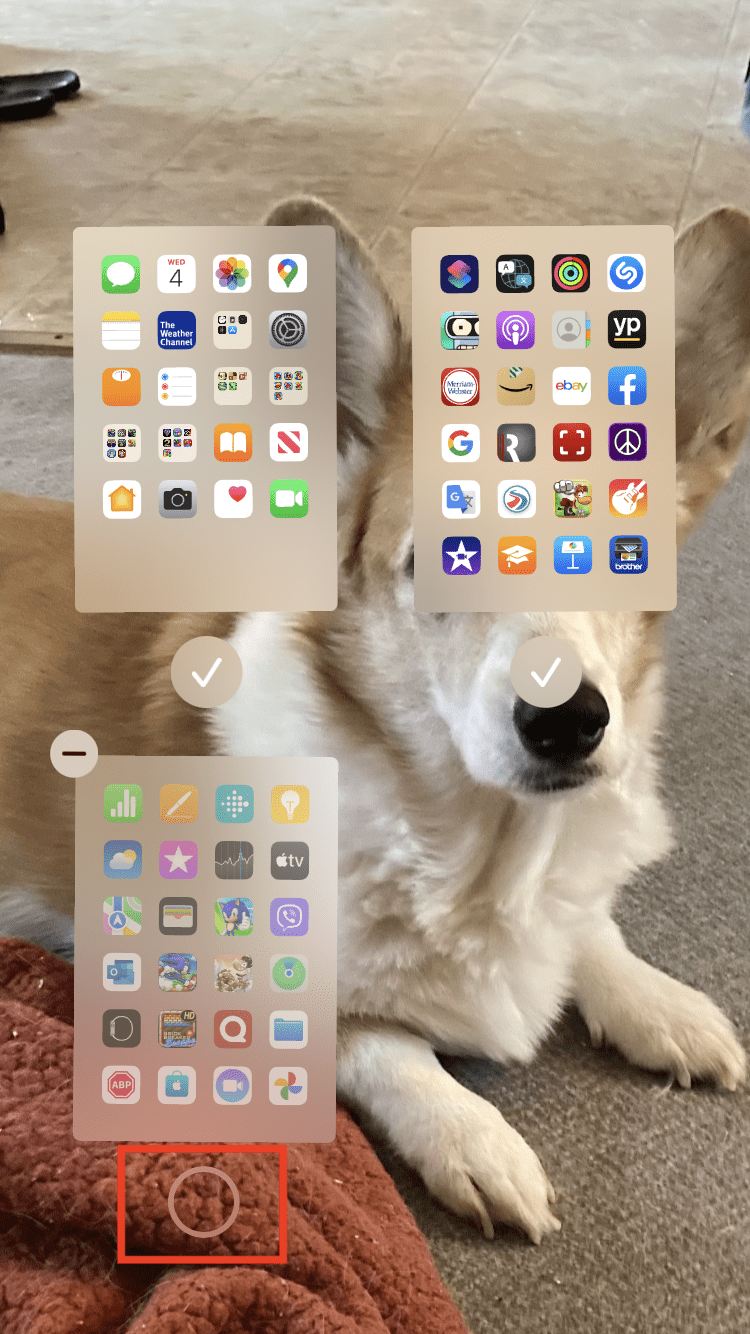
Bei einigen Telefonen können Sie auf „Fertig“ tippen. Wenn die Option „Fertig“ nicht vorhanden ist, drücken Sie die Home-Schaltfläche und tippen Sie auf das Hintergrundbild, um den Startbildschirm-Editor zu schließen.
Hinweis: Nachdem Sie einen Startbildschirm ausgeblendet haben, beginnt Ihr Telefon möglicherweise mit dem Herunterladen Apps direkt in die App-Bibliothek, sodass auch neue Apps ausgeblendet werden. Gehen Sie zu Einstellungen (Zahnradsymbol auf dem Startbildschirm) > Startbildschirm > aktivieren Sie die Option Zum Startbildschirm hinzufügen.
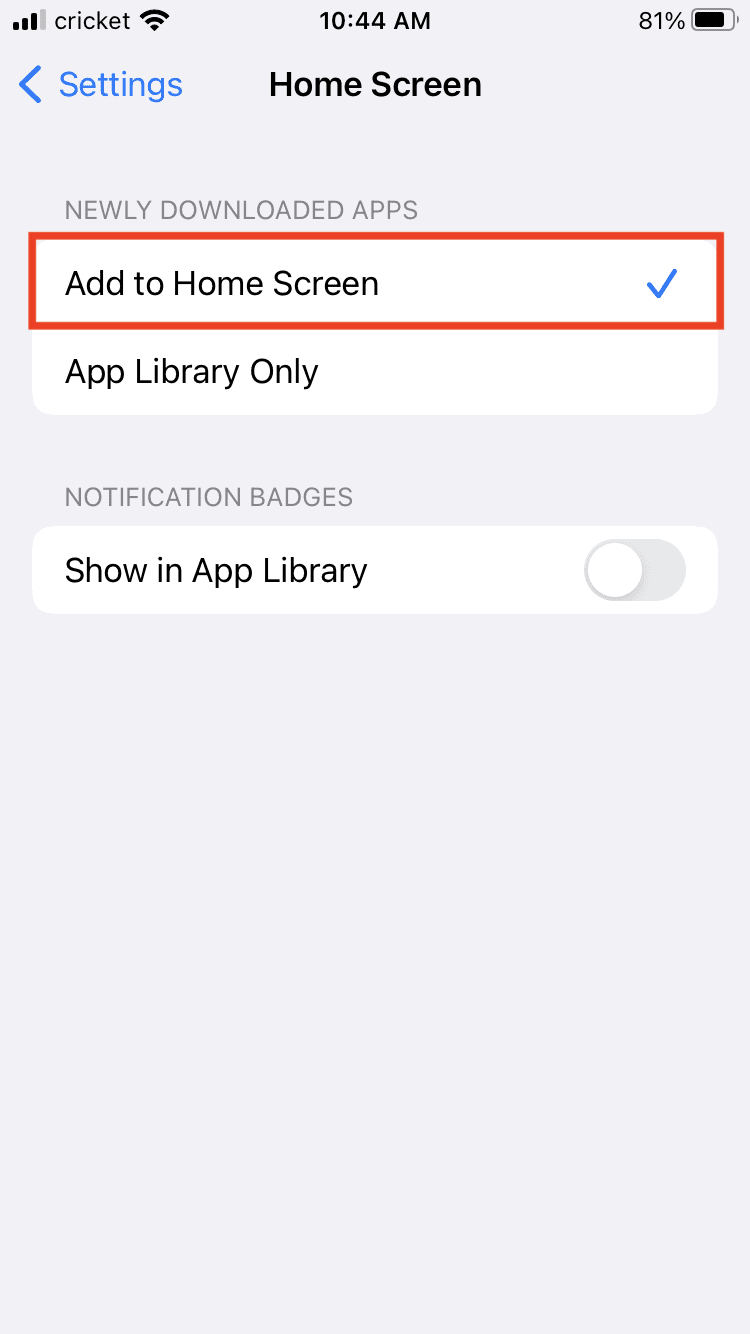
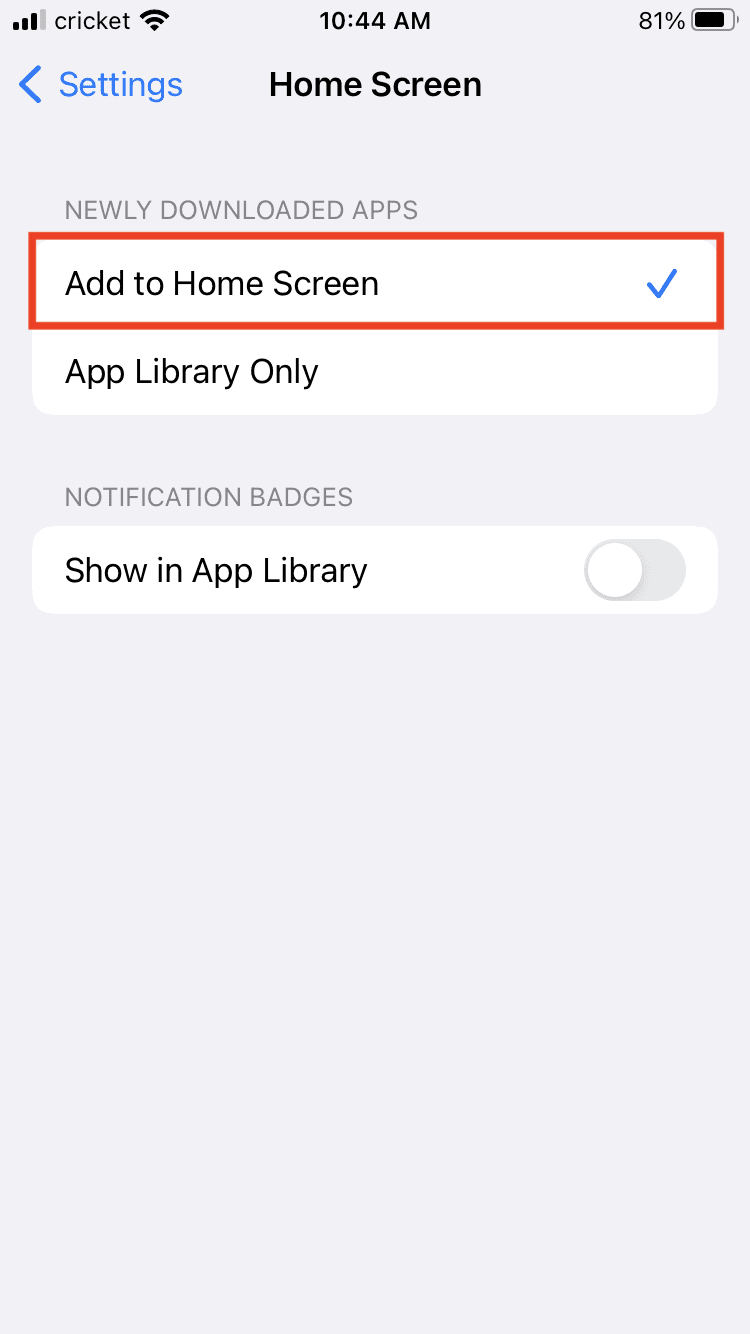
Um auf den versteckten Startbildschirm zuzugreifen, gehen Sie in den Startbildschirm-Editor, drücken Sie erneut auf die Leiste mit Punkten und überprüfen Sie erneut den Bildschirm, sodass er nicht mehr verdeckt ist. Schließen Sie dann den Startbildschirm-Editor.
Verwenden von Ordnern zum Ausblenden von Apps
Sie können Ordner auch zum Organisieren oder Ausblenden Ihrer Apps verwenden:
Öffnen Sie den Startbildschirm-Editor, indem Sie auf und tippen hält die Tapete. Ziehen Sie eine App über eine andere App und das erstellt einen Ordner. Sie können Apps antippen, halten und in den Ordner ziehen, während der Startbildschirm-Editor geöffnet ist, z. B. die Apps, die Sie ausblenden möchten. Sie können die App sogar innerhalb des Ordners verstecken. Tippen und halten Sie die leere Stelle des Ordners, damit sich der Editor öffnet. Ziehen Sie die App, die Sie ausblenden möchten, nach rechts und lassen Sie die App dann los. Dadurch wird eine neue Seite in dem Ordner erstellt, in dem sich Ihre versteckte App befindet.
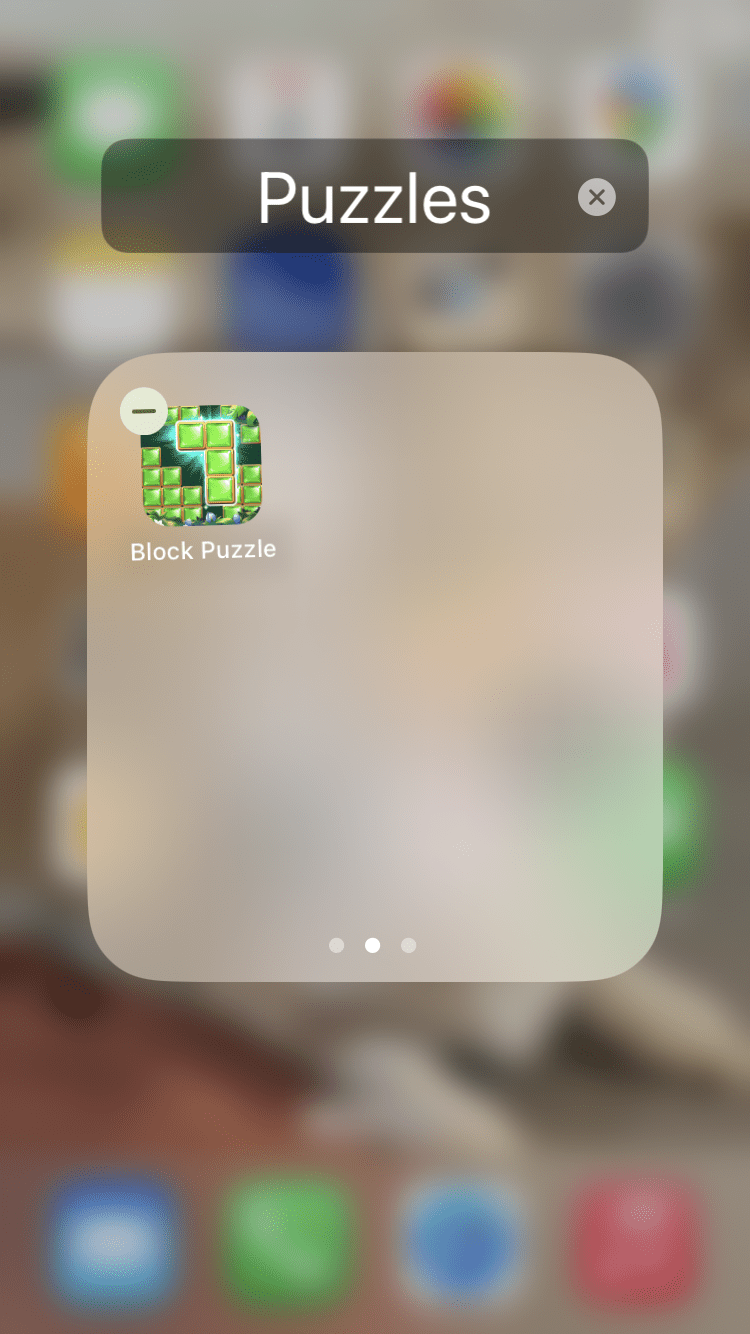
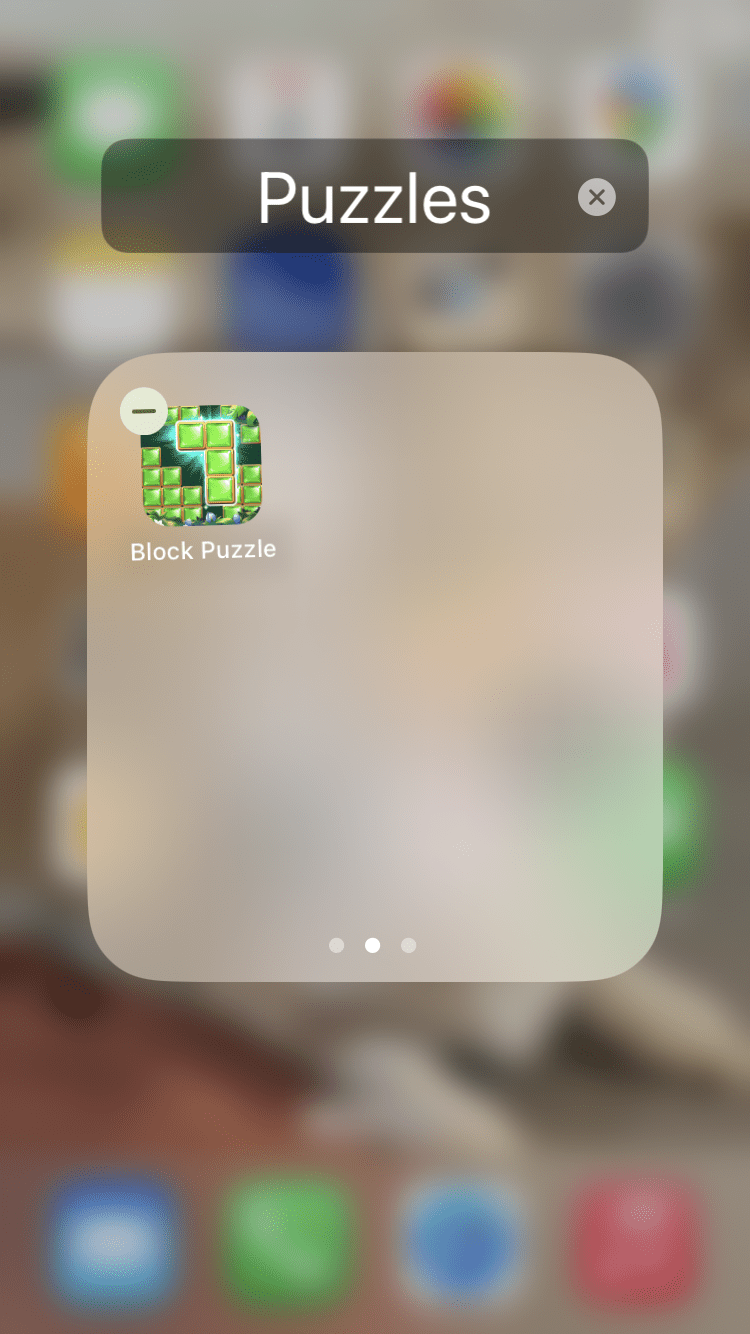 Tippen Sie auf den leeren Bereich auf der Ordnerseite, um den Editor zu schließen. Auf dem Startbildschirm sehen Sie nur die Symbole für die Apps auf der ersten Ordnerseite.
Tippen Sie auf den leeren Bereich auf der Ordnerseite, um den Editor zu schließen. Auf dem Startbildschirm sehen Sie nur die Symbole für die Apps auf der ersten Ordnerseite.